对于笔记本电脑用户来说,系统运行缓慢、频繁报错或遭遇病毒攻击时,重装系统往往是解决问题的有效手段,本文将以工程师视角,详细解析系统重装的完整流程与注意事项。
必要准备阶段
1、数据备份方案
建议采用三重备份策略:使用移动硬盘进行本地备份,通过云存储服务实现远程备份,同时将重要文件刻录至DVD光盘,特别注意备份桌面、文档、下载目录及浏览器书签,系统盘内隐藏的AppData文件夹常存放应用程序配置数据,需手动备份。
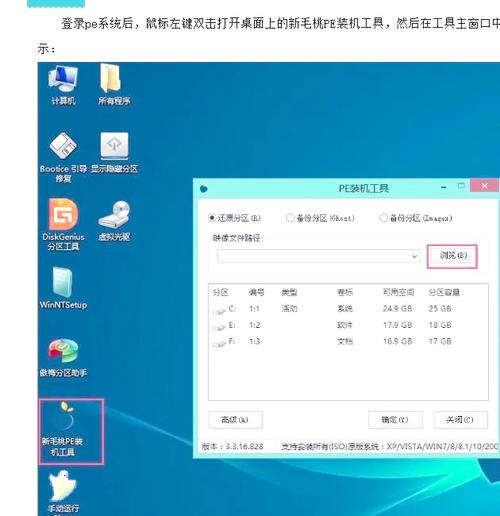
2、启动介质制作
微软官方提供的Media Creation Tool是最安全的工具选择,访问官网下载对应版本,制作启动U盘时需注意:
- 存储介质容量不低于8GB
- USB3.0接口设备可提升安装速度
- 制作过程会自动格式化U盘
- 建议校验ISO文件的SHA1值确保完整性

3、驱动预下载
访问设备制造商官网下载全套驱动程序,重点关注:
- 芯片组驱动
- 显卡驱动(区分核显/独显)
- 声卡驱动
- 无线网卡驱动
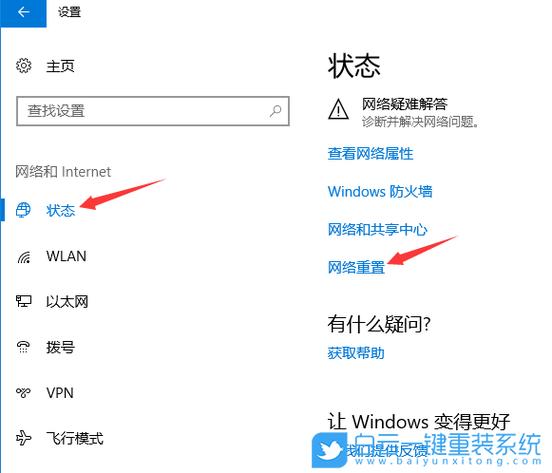
- 触控板驱动
二、系统安装流程(以Windows 11为例)
1、BIOS设置调整
开机时连续点击F2/Del键进入BIOS界面:
- 禁用Secure Boot
- 开启UEFI启动模式
- 调整启动顺序将U盘设为第一启动项
- 保存设置并重启
2、分区管理技巧
在安装界面按下Shift+F10调出命令提示符:
- 输入diskpart进入磁盘管理工具
- 执行list disk选择目标磁盘
- 使用clean命令清除原有分区
- 创建EFI系统分区(建议300MB)
- 建立主分区时预留20%未分配空间
3、安装过程优化
- 断开网络连接可跳过微软账户登录
- 选择专业版系统获取完整功能
- 安装过程中切勿强制关机
- 进度卡顿时可尝试重新插拔U盘
后期配置要点
1、驱动安装顺序
① 主板芯片组驱动 → ② 存储控制器驱动 → ③ 显卡驱动 → ④ 声卡/网卡驱动 → ⑤ 外围设备驱动,安装完成后运行Windows Update补充可选更新。
2、安全防护配置
- 启用BitLocker磁盘加密
- 设置系统还原点
- 配置Windows Defender防火墙
- 安装证书颁发机构的SSL证书
- 开启内核隔离功能
3、性能调优建议
- 电源管理切换至高性能模式
- 禁用不必要的启动项
- 调整虚拟内存为物理内存的1.5倍
- 设置存储感知自动清理
- 配置任务计划定期维护
典型问题处理
1、激活失败应对方案
检查主板SLIC信息是否完整,尝试电话激活时选择"最近更换了硬件"选项,企业用户可通过KMS服务器批量激活。
2、驱动冲突解决
进入安全模式使用设备管理器回滚驱动版本,或使用Driver Store Explorer清理冗余驱动文件。
3、启动故障修复
准备PE维护工具,使用bootrec命令修复引导记录:
- bootrec /fixmbr
- bootrec /fixboot
- bootrec /rebuildbcd
从工程实践角度看,定期进行系统镜像备份(建议每月一次)比频繁重装更高效,使用DISM++工具创建.wim格式镜像,配合增量备份策略,可将系统恢复时间缩短至10分钟内,对于企业级用户,建议部署Windows Deployment Services实现网络化系统部署。









评论列表 (1)
笔记本电脑重装系统,步骤包括备份数据、准备安装介质或镜像文件等,操作前务必确保了解流程并谨慎执行以避免问题发生。#电脑技术问答
2025年06月27日 17:57